Utilização e métricas ambientais para áreas de trabalho
 Comentários?
Comentários?Na página de utilização e métricas ambientais para uma área de trabalho, você pode ver tendências para as últimas 24 horas, 7 e 30 dias. Você também pode ver dados brutos nas últimas 2 horas. Essas informações podem ser usadas para:
-
Endereçar problemas de som e ruído para melhorar a experiência de áudio dos usuários.
-
Efetue ajustes de economia de custos e melhore o uso de imóveis.
-
Determine se alguns espaços de trabalho são usados com mais frequência do que outros.
-
Determine o uso real de espaços de trabalho em termos de tempo e quantidade.
Produtos suportados
|
|
Série Room |
Série Board |
Série Board pro |
Mesa, Mini de mesa, Desk Pro |
|---|---|---|---|---|
|
Temperatura |
Disponível com o Room Navigator |
Disponível com o Room Navigator |
Disponível |
Disponível |
|
Umidade relativa |
Disponível com o Room Navigator |
Disponível com o Room Navigator |
Disponível |
Disponível |
|
Níveis de som e ruído ambiente |
Disponível |
Disponível |
Disponível |
Disponível |
|
Presença |
Disponível |
Disponível |
Disponível |
Disponível |
|
Ocupação |
Disponível em uma chamada Kit de salas plus e kit de sala pro com câmera quad ou speakertrack 60 EQ do kit de sala com a câmera do Quad Disponível fora de uma chamada Uma câmera do Quad é obrigatória |
Disponível |
Disponível |
Disponível |
|
Qualidade do ar |
Disponível com o Room Navigator |
Disponível com o Room Navigator |
Disponível com o Room Navigator |
- |
|
Reverberação |
Disponível |
Disponível |
Disponível |
Disponível |
-
Se um dispositivo suportado tiver sensores, mas for atribuído a um usuário, não a um espaço de trabalho, nenhum dado será coletado.
-
A reverberação é suportada em dispositivos que executam o RoomOS March (11.26) e posterior.
Sensores disponíveis e como ative-os
Você pode ativar os sensores usando as configurações listadas aqui.
Você pode:
-
Defina a configuração em um dispositivo.
-
Defina a configuração em vários dispositivos.
-
Use modelos de configuração.
-
Use as configurações padrão para sua organização ou localização.
Para obter mais detalhes sobre as diferentes formas de definir configurações, consulte as configurações do Dispositivo para o artigo Board, Mesa e Série de Quartos .
Ocupado: RoomAnalytics > PeoplePresenceDetector: On
-
O dispositivo usa ultrassom e/ou detecção de cabeça para detectar pessoas no espaço de trabalho. Uma ou ambas as opções precisam ser definidas para On para que a configuração do PeoplePresenceDetector funcione. A detecção de ultrassom e cabeça pode ser ativada e desativada usando estas configurações:
-
RoomAnalytics > PeoplePresence > Input > HeadDetector: Ativado/Desativado (padrão Ativado)
-
RoomAnalytics > PeoplePresence > Input > Ultrasound: Ativado/Desativado (padrão desativado)
-
Ocupantes: RoomAnalytics > PeopleCountOutOfCall: On
-
O dispositivo calcula a ocupação detectando o número de pessoas no espaço de trabalho. A câmera também pode rastrear o número de pessoas presentes fora das chamadas se configurada. Para que isso funcione fora de uma chamada, você precisa de uma câmera do Quad com o Codec EQ, Codec Plus e Codec Pro.
Nível de som: Análise da sala > AmbientNoiseEstimation > Modo: Ativado
-
O nível de som mostra o nível de som atual no espaço de trabalho.
Observe que o nível de som é reportado apenas quando o sensor de estimativa de ruído de ambiente está ativado.
Ruído ambiente: RoomAnalytics > AmbientNoiseEstimation > Mode: Ativado
-
O nível de barulho ambiente baseia-se na estimativa de barulho no algoritmo de redução de barulho fixo que faz parte do cancelador de eco acústico do dispositivo.
Temperatura: sempre habilitada
-
O sensor de temperatura tem um intervalo operacional de 0 a 35 graus Celsius (32 – 95 Fahrenheit). O posicionamento do dispositivo no espaço de trabalho pode fornecer variações na temperatura reportada.
Umidade relativa: Sempre habilitado
-
O sensor de umidade relata a umidade relativa com um intervalo operacional entre 20% e 90%. A precisão do sensor é +/-10%.
Qualidade do ar: sempre habilitado
-
O sensor composto orgânico volátil (TVOC) mede a qualidade do ar interno. Ele mede a presença e a quantidade de gases emitidos, por exemplo, por solventes, fumaça e respiração humana. O valor de TVOC renderiza um índice geral com base na soma total desses gases, conforme definido pela agência Umweltbundesamt (UBA). As informações de qualidade do ar podem ser usadas, por exemplo, para determinar se a área de trabalho precisa de melhor ventilação.
-
É recomendado um período de 72 horas para que o sensor estabilize em um novo local. O sensor também precisa estabilizar quando o dispositivo estiver desligado por um período de tempo maior.
Reverberação: Sempre habilitada
-
O tempo de reverberação é uma medida de decadência sonora em um espaço e pode ajudá-lo a entender a qualidade acústica de sua área de trabalho. Você pode executar um teste manual que reproduzirá o som nos alto-falantes do dispositivo para estimar o tempo de reverberação.
-
Para executar um teste de reverberação manual, selecione Executar teste ou clique no menu Mais e selecione Executar teste. Em seguida, selecione Executar teste na janela pop-up.
A medida do tempo de reverberação manual reproduz som nos alto-falantes do dispositivo para estimar o tempo de reverberação no espaço de trabalho. Os resultados permitem comparar com os valores recomendados do Cisco.
-
Verifique se a área de trabalho não está em uso antes de executar o teste.
-
As portas e janelas devem ser fechadas para reduzir o ruído e as condições aproximadas de reunião.
-
O teste pode levar até 20 segundos para ser executado, dependendo do número de alto-falantes no dispositivo.
-
Utilização de acesso e métricas ambientais para áreas de trabalho
Na visualização do cliente, em https://admin.webex.com, vá até Espaços de trabalho e selecione um espaço de trabalho.
Vá até Métricas de utilização em tempo real ou Métricas ambientais em tempo real e clique em Ver detalhes.
Nessa página, você pode alternar entre as métricas ambientais e de utilização. No menu suspenso no canto superior direito, você pode selecionar entre tendências das últimas 24 horas, 7 dias ou 30 dias. Você também pode selecionar dados brutos nas últimas 2 horas. Para dados de temperatura, você pode alterar entre Fahrenheit e Celsius.
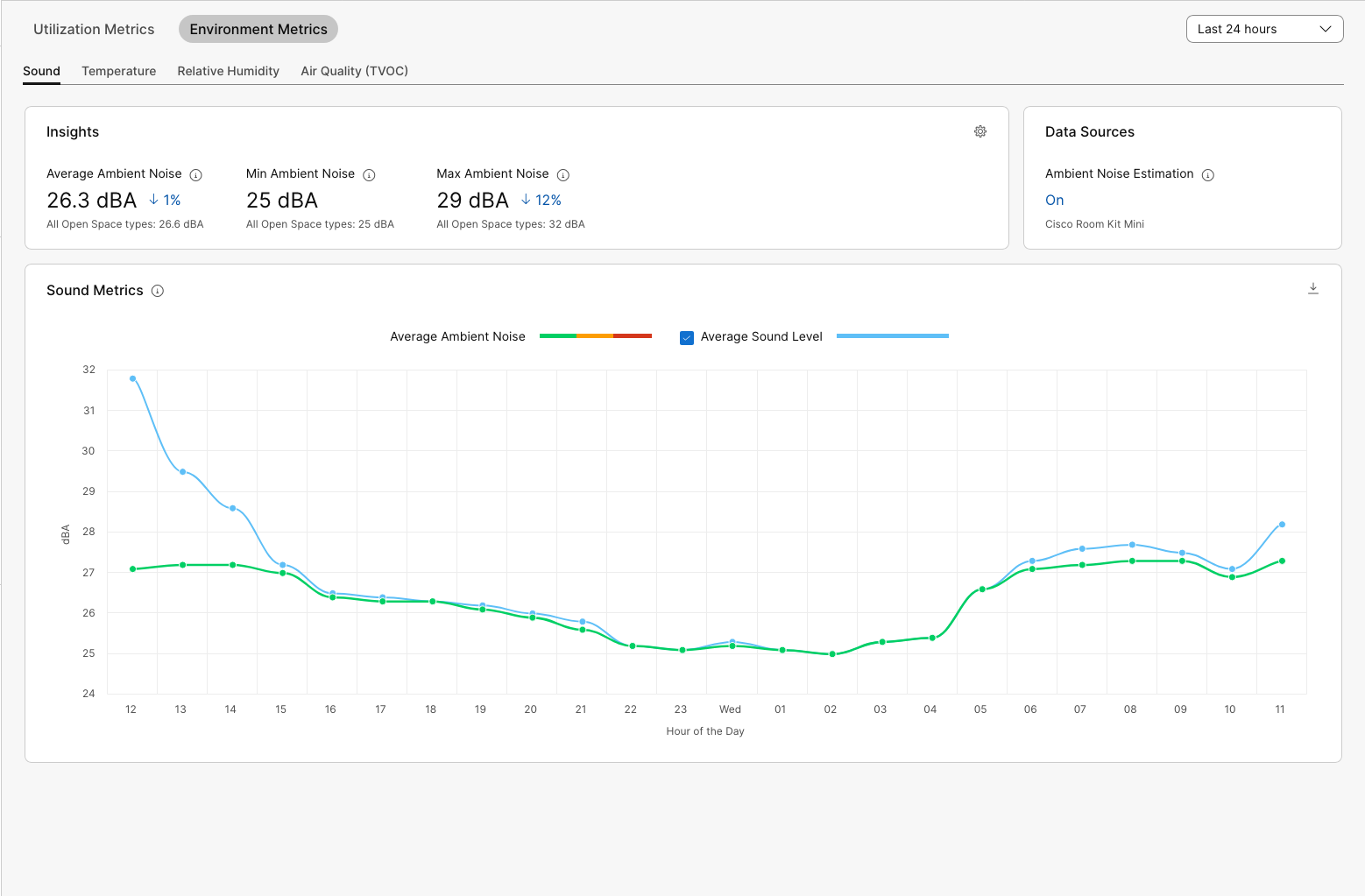
Na seção Insights, você pode encontrar as leituras médias, mínimas e máximas para o período de tempo selecionado. A alteração percentual mostra a comparação com o período de tempo selecionado anterior. Você também pode ver a média, o mínimo e o máximo de todos os espaços de trabalho com o mesmo tipo de sala para ver como esse espaço de trabalho se compara àqueles.
Se passar o mouse sobre o gráfico, você poderá ver informações detalhadas desse ponto específico no tempo.
Você pode exportar as informações do gráfico como um arquivo CSV, clicando no ícone para baixar no canto direito.
Limites para métricas ambientais
Para as três métricas ambientais, existem limites codificados por cor para tornar mais fácil ver um resumo do destino das leituras.
Os limites para temperatura, umidade relativa e nível de som se baseiam em uma vasta pesquisa mundial e colaboração com empresas de tecnologia de construção.
Os limites não podem ser ajustados e estão sujeitos a alterações.
Códigos de cor de limite:
-
Verde: Excelente ou Bom
-
Amarelo: aceitável
-
Vermelho: deficiente
Níveis considerados como Excelentes:
-
Temperatura: 21-25 graus Celsius/68-77 graus Fahrenheit
-
Umidade relativa: 30-60 %
-
Ruído ambiental: 0-40 dBA
-
Qualidade do ar: Índice TVOC < 2,99
-
Reverberação: 0.3-0.4 s
As alterações nesses valores são relatadas a cada 5 minutos.


